
ある朝、Macを起動、「ジャーン」、あれ?
リンゴマークから変化しない?
と同時に流れるプープープー音、3回、以下エンドレス、、
一瞬、背筋が「氷り」ます。
今までためたデーターが消えてしまう
どうしよう、どうしよう、、、
ということで、
必ず復旧できるわけではありませんが、
いくつかその対処方法とかも
調べ、まとめてみました。
参考になると幸いです。
この音です。orz…
実際の音;PLAY;(私BJの場合)
②;音
画面の状況
図 ここで止まります(Freeze)

起動音が鳴った後で、ビープ音が鳴ります。
Macのビープ音 4種類の原因とか
Mac の起動音について(Apple公式) https://support.apple.com/ja-jp/HT202768
ビープ音の消し方
Macの電源を切る(電源ボタン長押し)
図

ビープ音が出ている時はハードウエア絡みの
故障のことが多いので、
電源を切って、可能ならデーターの復旧を考えましょう。
ただ、起動すらしない場合は難しいこともあります。。
参考;
ハードドライブデータの修復と保証の関係(Apple公式) https://support.apple.com/ja-jp/HT202004
ハードドライブが通常の使用条件下で正常に動作しなくなり、データ復旧サービスの専門業者にデータを修復を依頼した場合でも、その後、Apple の保証内修理を受けることができます。これには、AppleCare Protection Plan の保証対象となる製品も該当します。データの復旧作業にかかった費用については、Apple 限定製品保証の対象にはなりません。
(以下略)
データー復旧について、、
基本的に私個人(BJ)は、データー壊れたら諦めてます。
(ただし、バックアップは適宜取っています。)
データー復旧の無料ツールとかは
いくつか使ったことがありますが、
ある程度、復旧できる程度と思っててください、
当然、全然だめということもあります。
とうことで、人によっては
毎日、1週間、1ヶ月、に1回程度の
バックアップが必要なのかと思います。
(全然とらない勇者の友人もいます)、(私は数ヶ月に1回?くらいかもです)
壊れる前のバックアップ、これ一番大切です。
本当に全て復旧できる会社は一部な感じ(人)がしますが
たぶんめちゃ高そうな感じもします。
自己責任でよくよく調べてから使われてください。(お願い)
(見積もりとか、、、)
体験談;2018年08月25日頃
KoToRiさん
ttps://kotori-blog.com/wordpress/degital_deta_recovery/
価格コムでのご報告
データ復旧で良心的な業者は?2010/12/11
2018年のコメントもあります。
https://bbs.kakaku.com/bbs/-/SortID=12352136/
AOSリーガルテック株式会社
あくまで参考;(このHDDはもうあまり見かけません、)
Macのデーターをバックアップする方法とおすすめ外付けHDDと容量(内部リンク)
アップルストアに電話で相談か修理にだす
故障の場合は専門家に相談するのが一番早いです。
(基本Appleはデーター復旧はしないようです。)
Appleサポートへのお問い合わせ(Apple公式) https://support.apple.com/ja-jp/contact
日本国内からかける場合:
0120-27753-5
海外からかける場合:
(81) 3-6365-4705
お近くのアップルストア(AppleStore)一覧
お近くのApple Storeを探す(Apple公式) https://www.apple.com/jp/retail/
SMCリセット
MacのSMC をリセットする方法(Apple公式) http://support.apple.com/kb/HT3964?viewlocale=ja_JP
T2チップ搭載機とそうでないモデルで方法が違います。
詳細はAppleの公式ページをご参考に。
NVRAMまたはPRAMをリセットする
Mac で NVRAM または PRAM をリセットする(Apple公式) https://support.apple.com/ja-jp/HT204063
参照;
Macのキーボードショートカット(Apple公式) https://support.apple.com/ja-jp/HT201236
ターゲットディスクモードでのデーター吸出し(コピー)
外付けSSD(HDD)のようにMacを使えます。
ただし、Macがもう一台必要で、
ThunderboltケーブルでMacを接続し
故障したMacの
T キーを押したまま、電源on
図

これで復旧用Macのデーター吸出しが
可能になることもありますが、
Macの故障の程度により
うまくいったり、いかなかったりします。
Apple公式
ターゲットディスクモード(Apple公式) https://support.apple.com/ja-jp/guide/mac-help/mchlp1443/macバックアップ項目は、一般的には
ターゲットディスクモードを使って別のコンピュータにファイルを移動する(A公式)
https://support.apple.com/ja-jp/HT201462
ですが、他にも必要な場合もあります。
全部できるわけではありませんが
EasyFind(内部)のところにアプリのバックアップ方法が書いてあります。
リフローで直す場合
YouTubeの参考動画です。
実力及び失敗してもめげない
鋼の心がないと行えないので
あまりお勧めしません。。。(動画の方はベテランです)
ジャンク品は、
部品取りがおもな目的なので参考程度に。
(その目的部品すらうまくいかない事もあり、又、うまくいく事もあります。運が入る行為です)
【リフローで復活!?】ビープ音で起動しないジャンクなMacBook Air 13 inch Mid 2011を修理してみた! ゆっくり実況(Youtubeへ)
動くのか!? いや!動いてくれ!!「ジャンクMacBook Air2011を買ってみた」(Youtubeへ)
おお!! 治ったの?!「ジャンクMacBook Air2011を買ってみた-その2」(Youtubeへ)
修理は簡単? まさかの修理方法?!「ジャンクMacBook Air2011を買ってみた-その3」
OSの上書き再インストール
プログレスバーが止まる場合とかに
OSを上書きインストールで
うまくいく場合もあることがあります。
command+R (最後にインストールOSの場合)
macOS 復元から macOS を再インストールする方法(Apple公式) https://support.apple.com/ja-jp/HT204904
参考;
Macで進入禁止マークが出て起動しない状況になりました,復旧方法とかについて.(内部リンク)
その他;
復旧サーバー上のインストーラ情報が壊れています。が出ました、解決方法.(内部リンク)
MacのBootable USBの複製方法とそのバックアップ方法とSSDやHDDにクローンを作成する方法.(内部リンク)
macos sierra初期化方法,クリーンインストールについて.(内部リンク)
メモリの故障
Macのメモリテスト用アプリ
remberの使い方(内部リンク)
メモリ故障チェックの方法や起動しない時の対処方法とメモリーテストなどについて,Mac
侵入禁止マーク,通行止めマーク
ソフトクラッシュの場合のお話。
(ハードトラブルの場合は、メーカー相談が無難です)
Macで進入禁止マークが出て起動しない状況になりました,復旧方法とかについて(内部リンク)
バックアップについても少しまとめてますのでご参考に。
HDD、SSDのソフトクラッシュについて
最近のHDDやSSDはあまり壊れることは
少なくなりましたが、
予期せぬ電源offやその他の事象により壊れたりすることもあり
外付けディスクを引き抜いたりした場合や
コンセント抜き(停電)でも起こったりもします。
フォーマットレベル(軽度の障害)からの復旧の場合
以下の商品とかもあります。(自己責任!!)
参考;ディスクメンテナンスソフト総合
ttps://egg.5ch.net/test/read.cgi/mac/1430991954/
あとexFATのフォーマットの場合は
Windowsですが
で修復できる場合があります。
(注意;ドライブは環境によってかわります e: の所)
(注意;必ずできるというわけではないのでご注意を)
他にこんなツールもあります。(自己責任、Verに注意)
Onyx
https://www.titanium-software.fr/en/onyx.html
SSD起動について
ビープ音のときに使えることは
少ないかと思いますが、
いくつかの手立てのいち参考として。
インストールSSDの作成について(内部リンク)
再起動と終了の話
再起動と電源offでは
内部の処理が変わることがあるようですので
慎重に行う場合は使い分けてみてください。
知恵袋より一部抜粋;
https://detail.chiebukuro.yahoo.co.jp/qa/question_detail/q10114111225
質問;macどうしてもセーフブートにできません
答え;
再起動ではなくいったん終了したらあっさりできました!
OSのリカバリ
こちらも、ビープ音には使えないかもですが
とりあえず載せときます。
システムの上書きインストール
option (USBを使ったインストール)
または
command+R
電源落ちについて
私BJの経験ではノートの場合
過去機種ですがバッテリーがへたっていると
電源落ちする機種があり
その機種だけバッテリーを外して
使えなかったものがあったと記憶してます。
ネットでのご報告;(ご報告ありがとうございます)、(^ ^)
写真家 吉村和敏のブログ さん(外部リンク)、(USBハブの使いすぎ)
iMacやMac miniの電源が突然落ちる。その原因と対処法
http://kaz-yoshimura.cocolog-nifty.com/blog/2018/11/imacmac-mini-70.html
たけログ さん(外部リンク)、(修理中?)
電源が落ちる!!Mac book pro 二回目の故障について
https://take-log.com/entry/2016/05/21/%E9%9B%BB%E6%BA%90%E3%81%8C%E8%90%BD%E3%81%A1%E3%82%8B%EF%BC%81%EF%BC%81mac_book_pro_%E4%BA%8C%E5%9B%9E%E7%9B%AE%E3%81%AE%E6%95%85%E9%9A%9C%E3%81%AB%E3%81%A4%E3%81%84%E3%81%A6/
知ってLog さん(外部リンク)、(ボタン電池交換で直る、旧Mac)
Macで電源が落ちる時にする対処法と意外な盲点。
ttps://shitteru-log.net/mac/1113/
私(BJ)の経験;
Mac miniでの突然の電源落ちの経験はありませんが
MacBook Proでの突然の電源落ちは経験があります。(上の機種とは別です)
(原因不明、、、2度ほど、、)
現在の使用機種(2015,mid);にて
MacRrpair.jp (外部リンク)、(Macの修理やさんです)
あとがき
長くMacと付き合ってるといろんな事に遭遇します。
ということで、
ビープ音から、いろいろ考えられることや調べたことを
いくつか書いてみましたが、
ビープ音のなる、
私(BJ)のMacBook Pro 17inchではRAM交換もやってみましたが
起動せず、ビープ音を繰り返します。。。orz…
故障初期の頃は、USBインストールも可能であったのですが
インストールしても正常に動かなくて、
結局、今はUSB起動でもビープ音がなってます。。
約8年9ヶ月ほど動作してましたが
今は、しまってます。
機械はいつかは壊れますので
それを想定して、いくつかの
バックアップや、代用的な考えが
必要になりますね。
一番大切なのは、やはりデーターで、
それと、電脳空間(サイバースペース)の最大の弱点は
電気がないと使えない、
またハードが故障すると使えない、
等がありますが
現代は、パソコン、スマホ、で
情報収取を行っているので、
これがないと大切な情報とかを
のがしたりするかもしれません。。。
パソコンのハードが故障し
仕事やその他の情報収集とか
いままで、ためたデーターとかを
消失したりすることもありますので
この2つの
のバックアップはよく、つね日頃から
考えておくといいかな、と思います。
関連;(寿命)
パソコンの寿命は10年持つのか?その症状は,SSDの寿命とかの感想
スマホやガラケーは何年つかえるのか?調べてみた感じと私の場合とか,寿命は2年位?
Mac OS が起動できない,アップデート後に起動できない時の対処方法,ハードよりもソフト的なトラブルを中心にまとめてみました,Sierraの場合のやり方とか
「氷の世界」(リンゴじゃなくてYoutubeへ)
(ORIGINAL)ttps://www.youtube.com/watch?v=vhAP8dCS5s4
Freezeで動かなくなったMacを売る歌ではありません。(^ ^;)
iPhone,iPad,MacBook Proの買い取りに



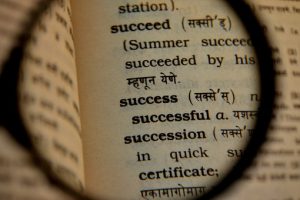















コメントを残す